Los PDF recopilan el contenido en un formato estructurado y muchos documentos y fuentes educativas están disponibles en este tipo de archivo. En el espacio digital hay menos herramientas para trabajar con este formato de archivo. Muchos usuarios de PDF no saben cómo organizar PDF y crear documentos significativos para futuras consultas. Este artículo te ofrece datos fiables sobre organizar paginas PDF. Elige organizador PDF para realizar las acciones deseadas en PDF.
Mejor herramienta para organizar PDF
El único, productivo, encantador y UPDF te ofrece una interfaz cómoda para organizar PDF. No tienes que confundirte para realizar los cambios necesarios en este tipo de formato de archivo. Unos pocos clics en los iconos correctos realizan la acción respectiva en el archivo. Los controles en este entorno son explícitos y puedes añadir textos e imágenes y editar el contenido existente sin problemas. UPDF sirve tanto a novatos como a profesionales. Te permite organizar PDF sin problemas. Puedes utilizar esta herramienta para organizar PDF y sacar el máximo partido a este tipo de archivo.
Windows • macOS • iOS • Android 100% Seguro

Las principales funciones de UPDF:
- Funciones de edicOrganizar paginas PDFión fluidas en PDF. Puedes editar texto, imágenes y enlaces PDF con la misma facilidad que en un procesador de texto normal.
- Insertar textos e imágenes y organizar paginas PDF sin esfuerzo.
- , rotar y eliminar utilizando los controles incorporados en esta herramienta.
- Ver PDF en un formato organizado con UPDF.
- Las excelentes herramientas de anotación te dan libertad para revisar PDF.
- Función OCR, convertirPDF escaneados en PDF editables y con capacidad de búsqueda.
Estas son las funciones importantes de UPDF. Mediante un uso óptimo, puedes añadir comodidad en el manejo de este tipo de archivo de manera eficiente.
Cómo organizar PDF con UPDF
En esta sección, aprenderás a utilizar UPDF para organizar PDFs de forma eficaz. Sigue atentamente las siguientes instrucciones para completar organizar PDF con éxito.
Paso 1: Instalar programa y abrir PDF
Descarga la aplicación desde tu sitio web oficial e instálala siguiendo las instrucciones del asistente. A continuación, inicia el programa y pulsa el botón "Abrir archivo" para seleccionar PDF en el espacio de trabajo de UPDF.
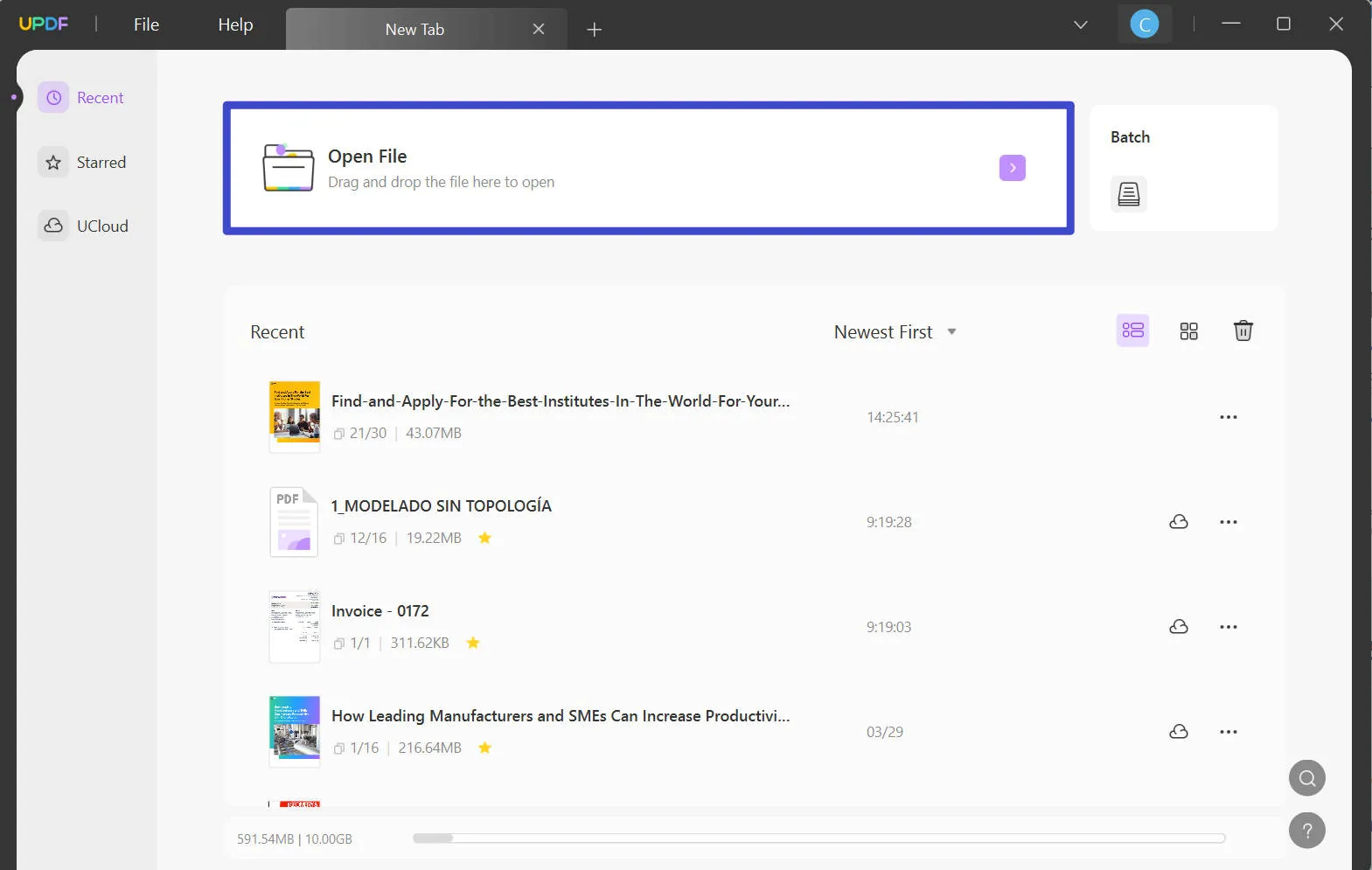
Paso 2: Hacer clic en el menú "pagina"
En la barra de herramientas de la izquierda, selecciona el modo "Organizar paginas" para organizar paginas PDF eficazmente. Aparecerá una barra de herramientas con los iconos de organización para trabajar en los PDF importados.
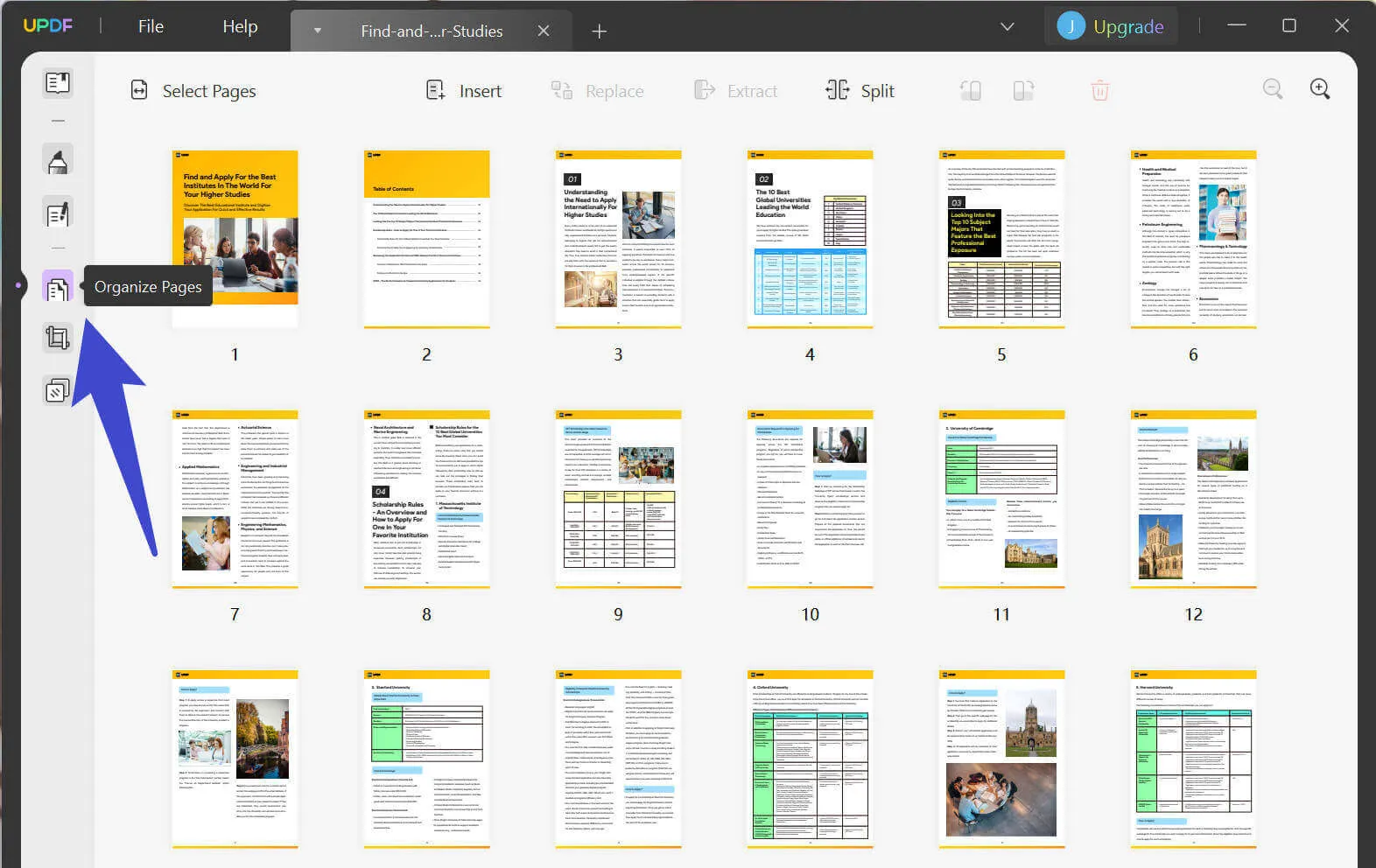
Paso 3: Organizar paginas PDF
Aquí encontrarás opciones como "Insertar", "Reemplazar", "Extraer", "Dividir". Selecciona la pagina respectiva y pulsa el control deseado para realizar las acciones esperadas en pagina PDF. Cambia con sus posiciones utilizando los controles en sentido horario y antihorario y gíralas si es necesario. Las paginas no deseadas se pueden eliminar de PDF utilizando esta opción de eliminación.
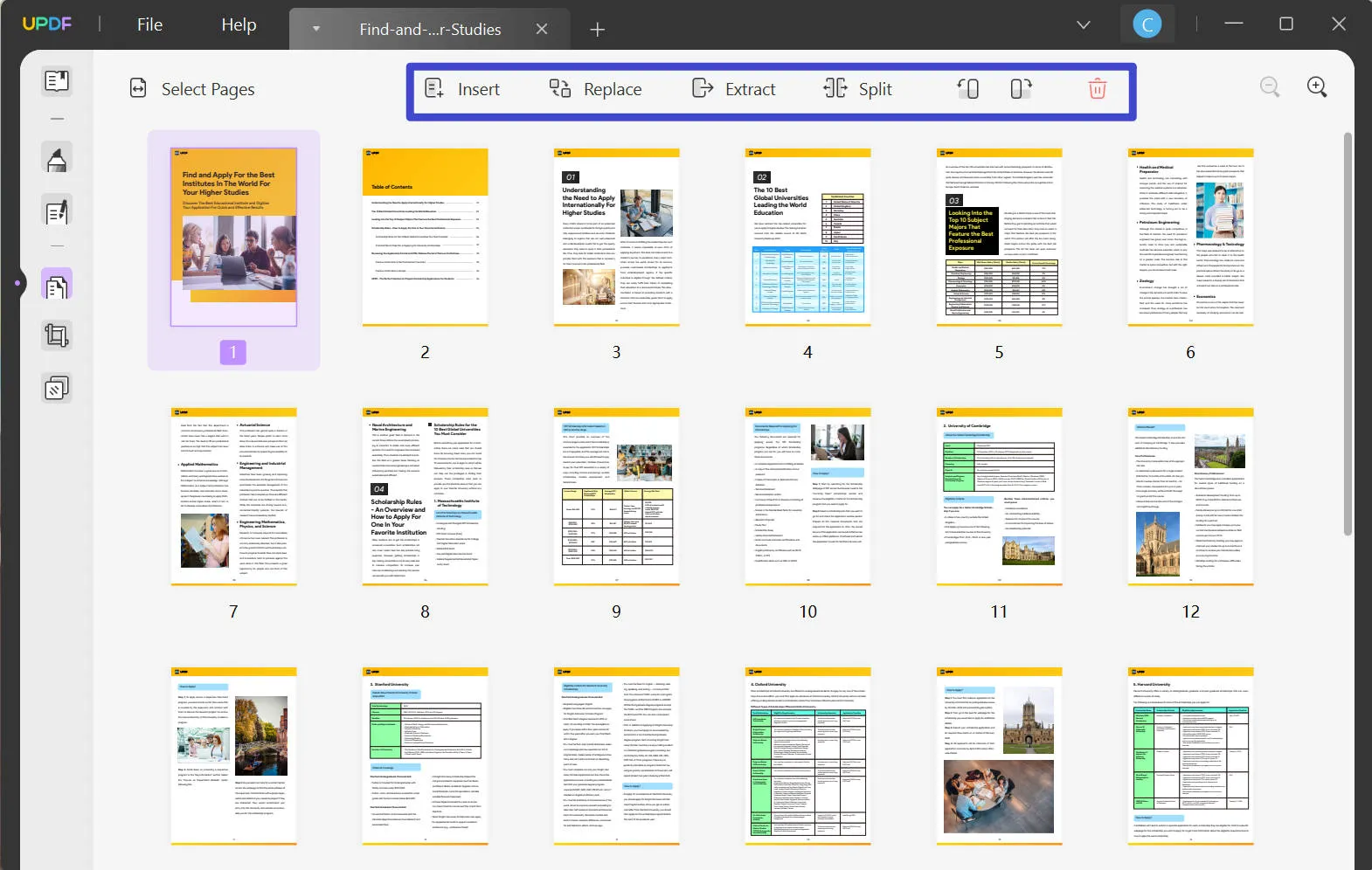
Windows • macOS • iOS • Android 100% Seguro
A continuación se presenta una introducción a las operaciones UPDF en paginas PDF:
- Insertar pagina PDF
En la herramienta de organización de UPDF, puedes navegar hasta tu opción "Insertar" para añadir nuevas paginas PDF. A través de esta función, puedes insertar una pagina en blanco haciendo clic en el botón "Pagina en blanco". Además, puedes seleccionar la opción "Desde archivo" para insertar paginas PDF desde otro PDF.
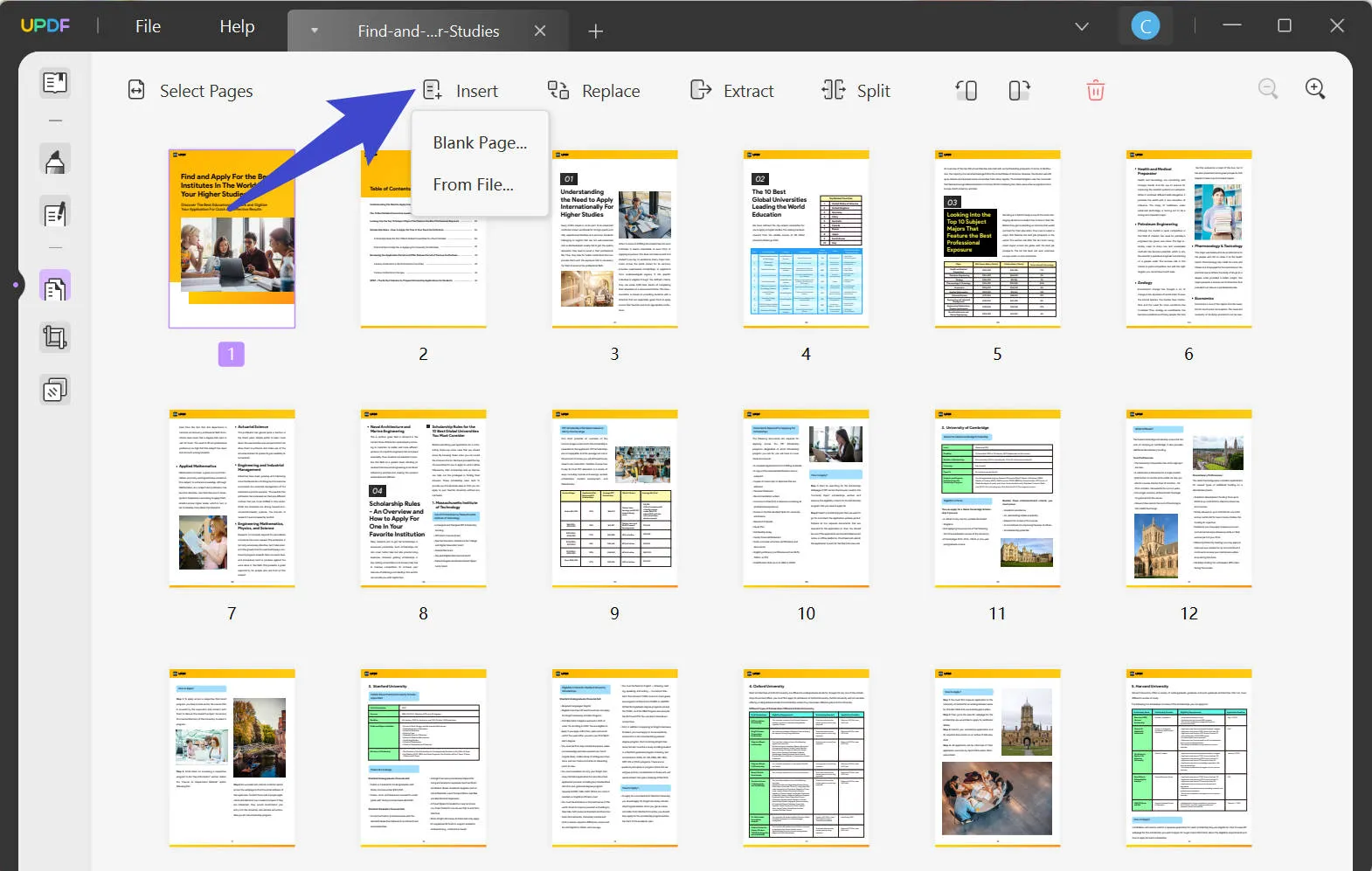
- Extraer pagina PDF
Con UPDF, puedes extraer pagina PDF determinadas para utilizarlo posteriormente. Para ello, ve al modo de organización y elige las paginas que desees extraer. Una vez hecho esto, haz clic en el botón "Extraer" disponible en la parte superior. Extraer pagina PDF seleccionada que podrás guardar en una carpeta local.
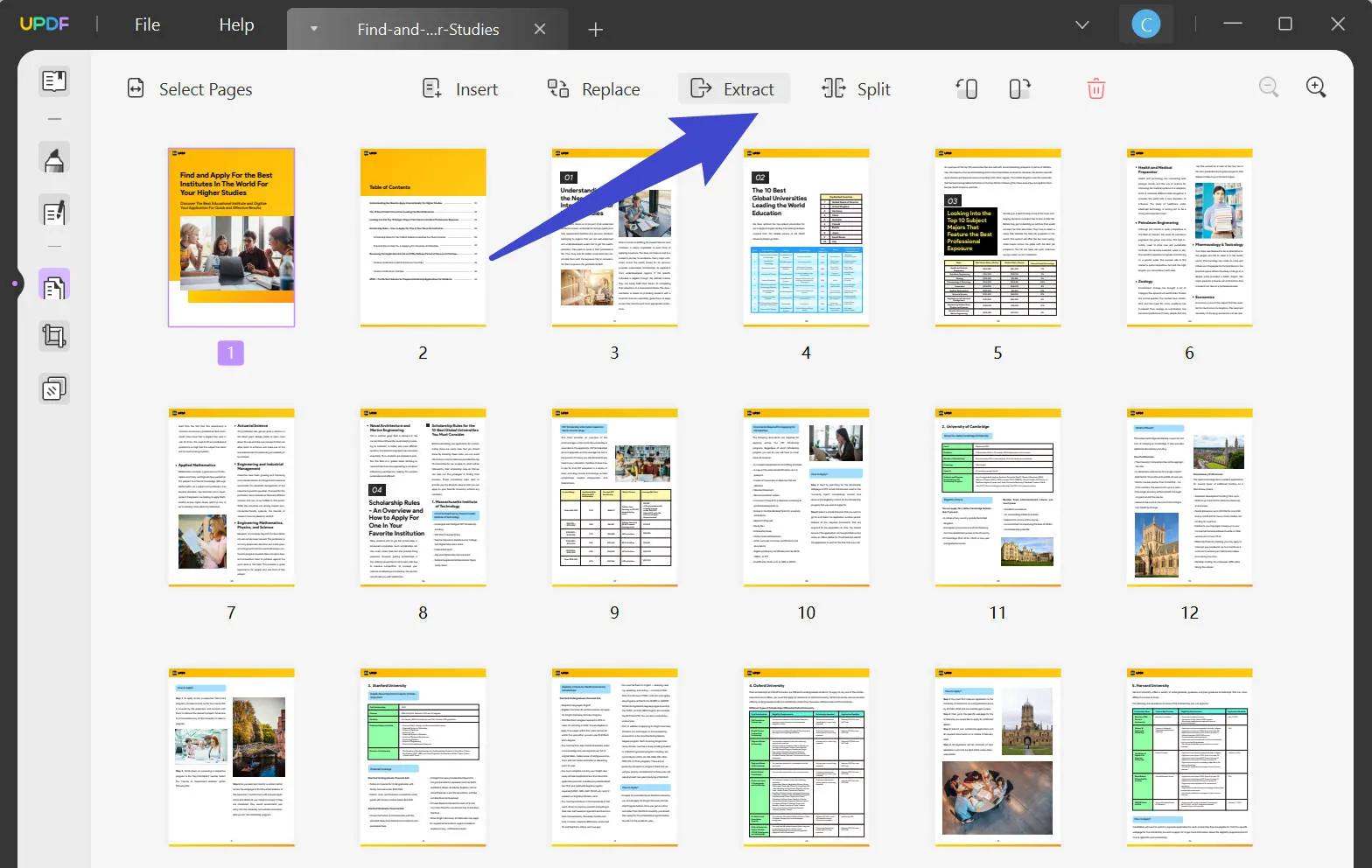
- Buscar y reemplazar en PDF
La función de reemplazo en UPDF te permite buscar y reemplazar en PDF. Puedes elegir una o varias paginas para reemplazarlas. Una vez hecha la selección, pulsa el botón "Reemplazar". Ahora la herramienta te pedirá que abras un documento PDF y elijas las paginas PDF que desees reemplazar. Si has seleccionado una sola pagina, UPDF la reemplazará por la primera pagina de PDF elegido. De este modo, la herramienta UPDF funcionará eficazmente en Buscar y reemplazar en PDF.

- Organizar paginas PDF
Para organizar paginas PDF en UPDF, el proceso es bastante sencillo y fácil. Solo tienes que arrastrar la pagina deseada desde tu posición original y soltarla en el lugar que prefieras. A través de esta función de arrastrar y soltar, puedes organizar paginas PDF fácilmente en UPDF.
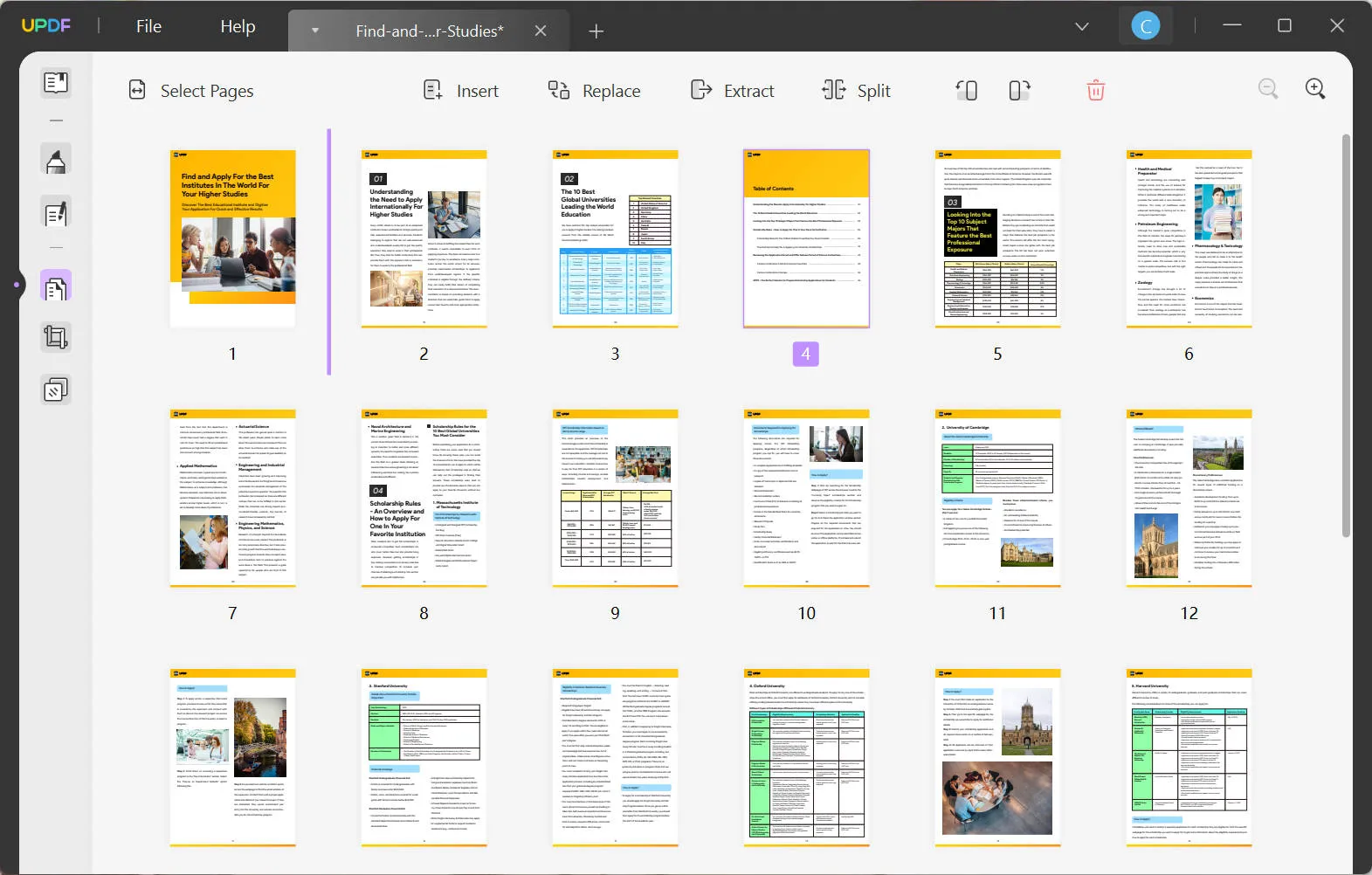
- Dividir pagina PDF
UPDF te permite dividir un documento PDF en varios archivos PDF especificando el número de paginas. Para ello, elige la opción "Dividir" e introduzca el número de paginas que deseas dividir. Una vez especificado el número de paginas, haz clic en el botón "Dividir". Después, puedes guardar los archivos PDF divididos en una carpeta separada.
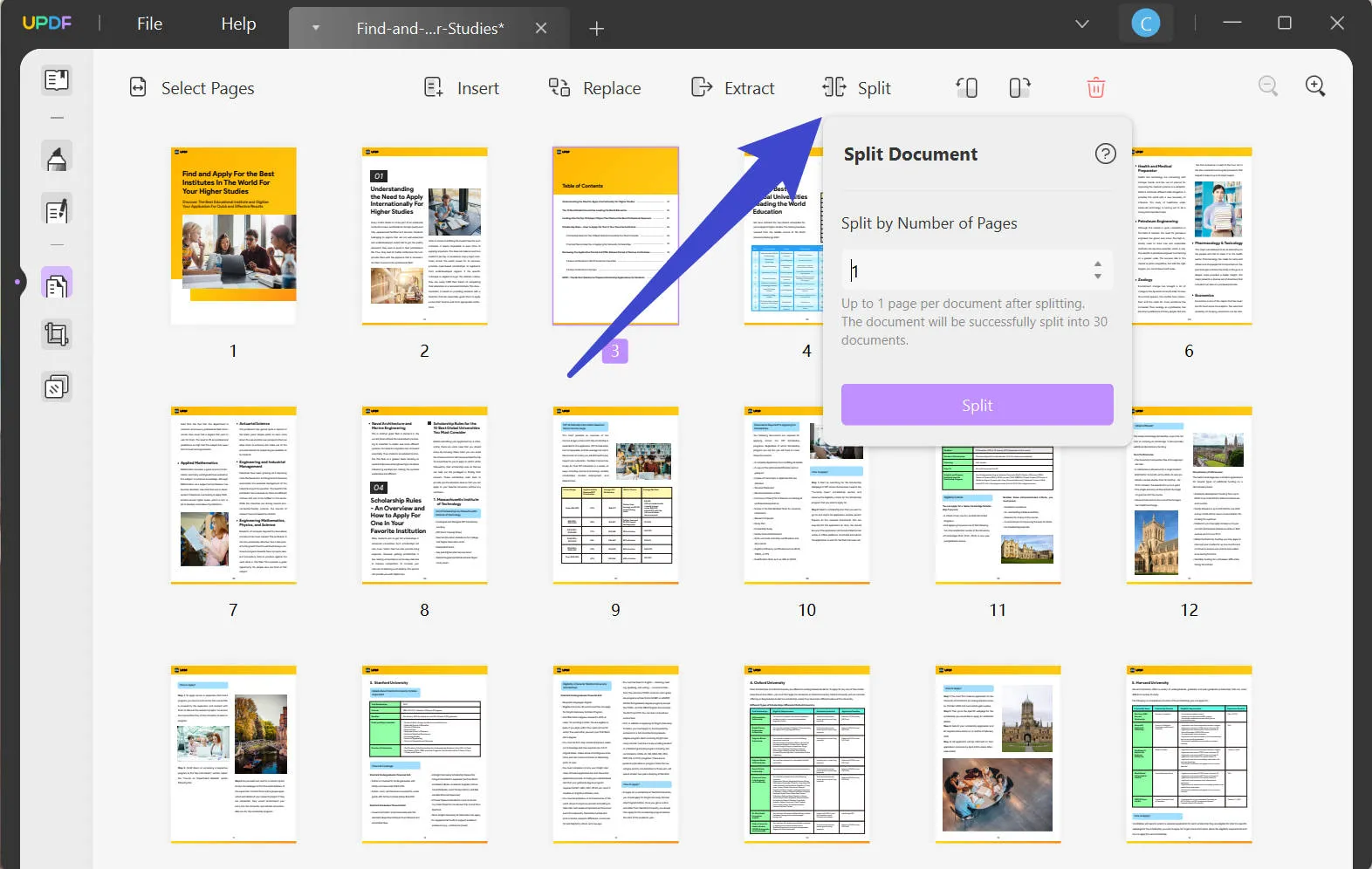
- Girar pagina PDF
Para cambiar la orientación de paginas PDF, UPDF ofrece una función de rotación en organizar paginas PDF. Para ello, ve a la herramienta "Organizar PDF" y selecciona el número de paginas en la sección de la izquierda. También puedes elegir opciones como "Paginas impares", "Paginas pares", "Paginas verticales", "Paginas horizontales" y "Todas las paginas" en el panel izquierdo. Una vez hecho esto, pulsa sobre los botones "Girar en sentido horario" o "Girar en sentido antihorario" en la parte superior para girar las paginas seleccionadas.
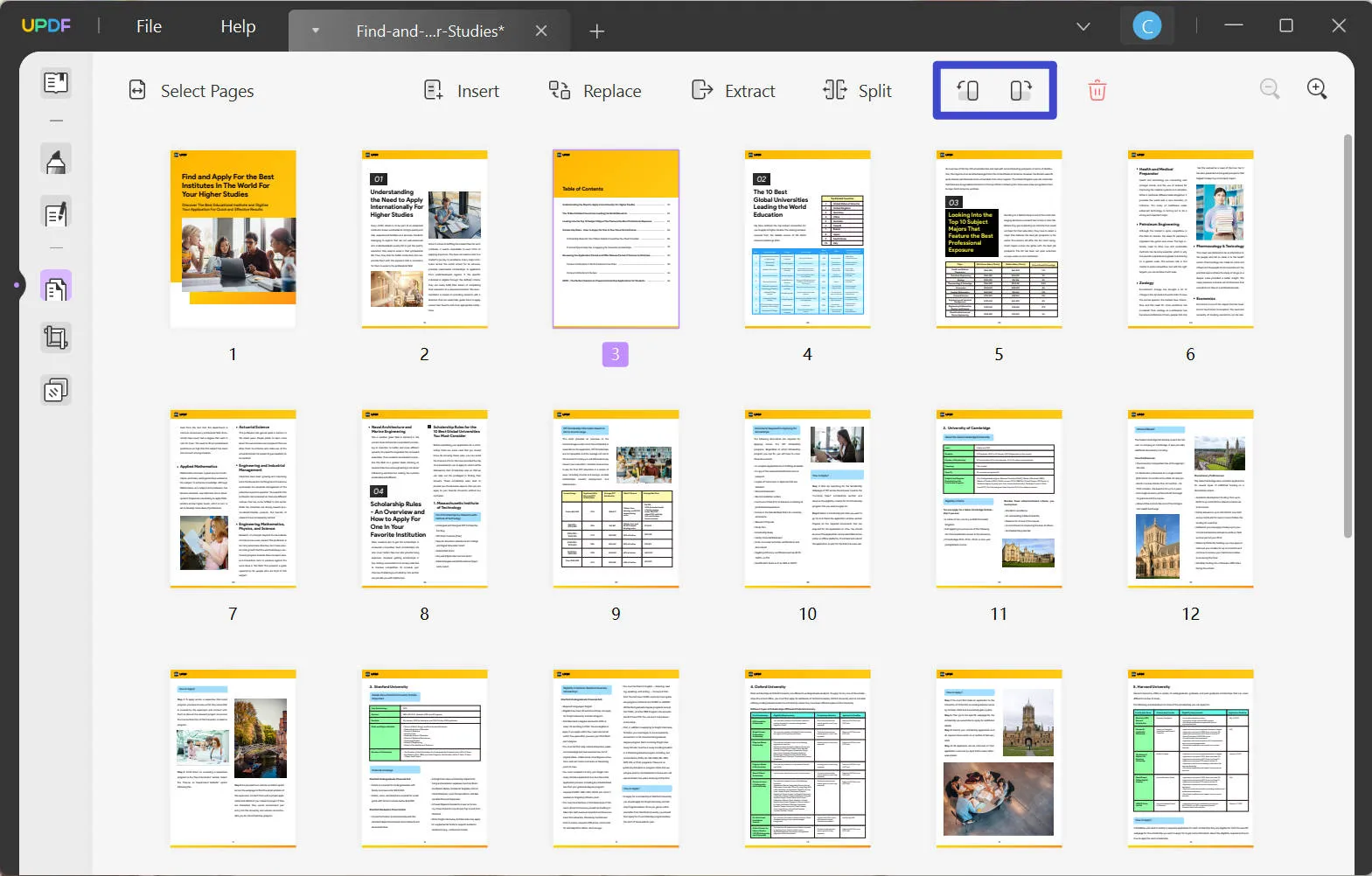
- Cortar pagina PDF
Con UPDF, puedes cortar paginas PDF individual o colectivamente. Para cortar con precisión, selecciona la opción "Cortar paginas" del panel izquierdo. Ahora ajusta la relación de aspecto de las paginas PDF manualmente, o puedes pulsar en "Opciones" para especificar los márgenes. Una vez hecho esto, pulsa el botón "Aplicar cambios" y elige el intervalo de paginas. Después, activa la opción de "Aplicar cambios". Ahora puedes hacer clic en el botón "Cortar" para aplicar los cambios.
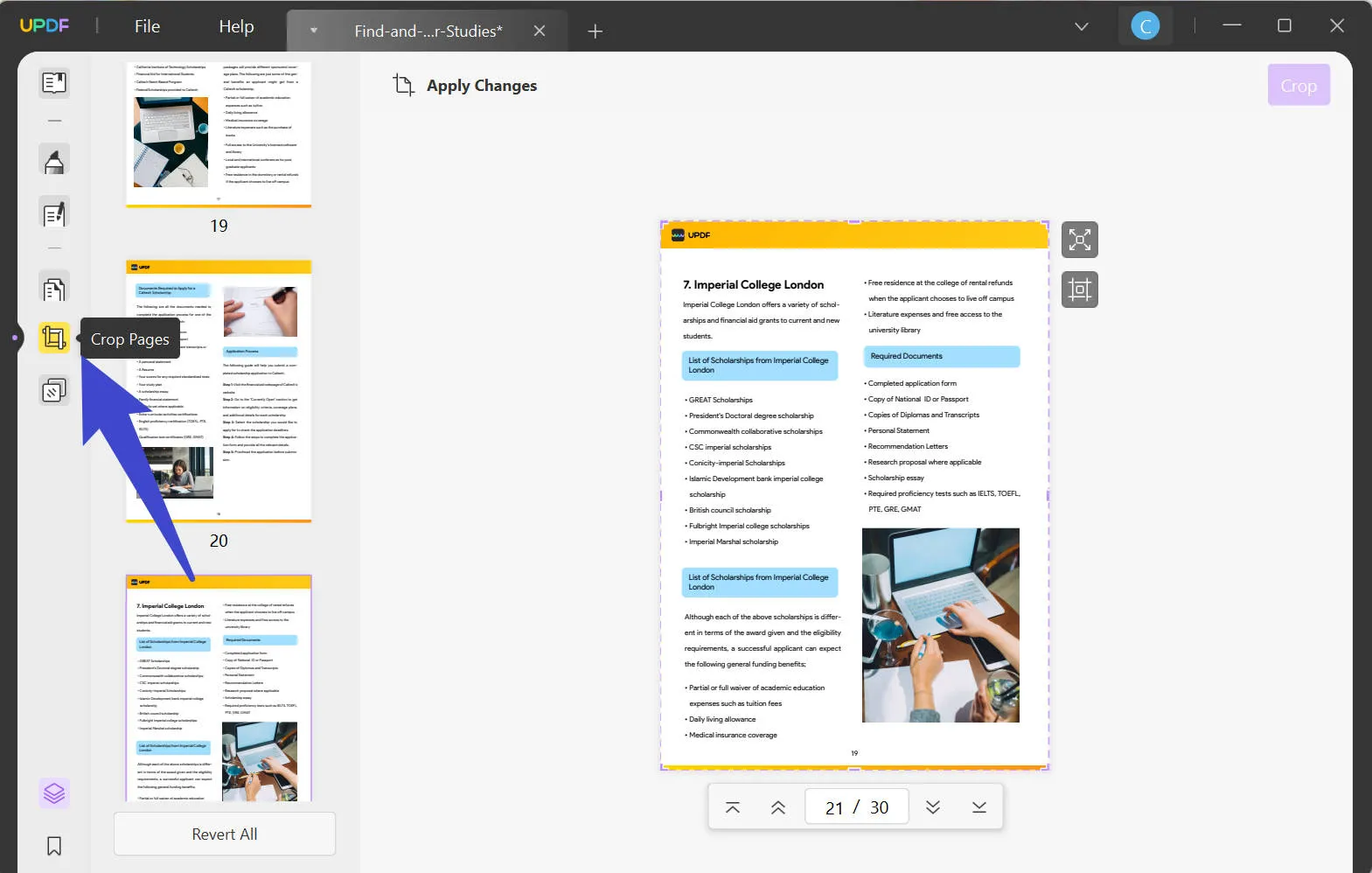
- Eliminar pagina PDF
Para eliminar paginas no deseadas de PDF, UPDF ofrece la función "Eliminar". Para ello, ve a la herramienta "Organizar paginas" y selecciona la pagina que deseas eliminar. Después de seleccionarla, pulsa sobre la opción "Eliminar" que aparece en la barra de herramientas superior.
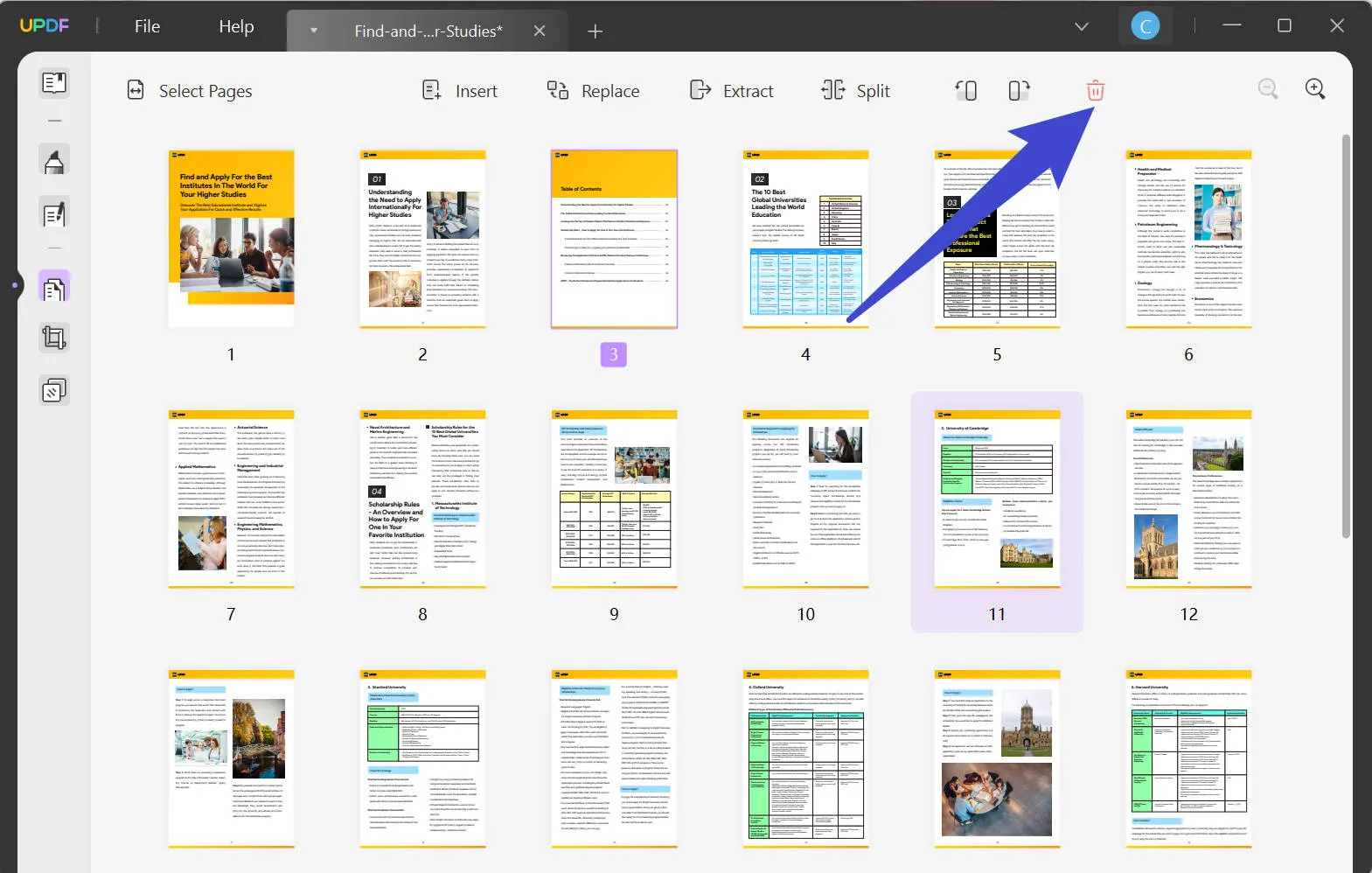
Después de completar todas las ediciones de pagina, guarda el archivo para futuras consultas. Utiliza esta herramienta de edición de paginas para realizar modificaciones esenciales en PDF.
Windows • macOS • iOS • Android 100% Seguro
¿Por qué es tan importante organizar paginas PDF? ¿Por qué UPDF es la mejor opción?
Las funciones de organizar paginas PDF son importantes para varios aspectos. Si eres estudiante y deseas realizar algunos cambios en tu tarea, las funciones de organizar paginas PDF pueden ayudarte. Si has insertado una pagina en blanco accidentalmente, puedes utilizar la opción "Eliminar" para quitarla. Además, puedes modificar la orientación de las paginas PDF en tu tarea y recortarlas especificando la relación de aspecto.
Además, puedes reorganizar PDF en un orden específico a través de la herramienta de organizar paginas PDF. De este modo, podrás crear un trabajo impecable y bien estructurado en el momento oportuno. Si quieres que tus tareas o trabajos de investigación sean impecables, el mejor editor PDF es UPDF. Para conocer las principales ventajas de UPDF, revisa los siguientes puntos:
- Interfaz sencilla: UPDF proporciona una interfaz sencilla y limpia que puede ser ideal para principiantes y no profesionales. A través de su interfaz intuitiva, puedes realizar sin esfuerzo varias funciones en PDF.
- Alta compatibilidad: Este software es una plataforma versátil compatible con todos los sistemas operativos, como Windows, Mac, iOS y Android. Además, la instalación de UPDF no requiere un gran espacio de almacenamiento.
- Rentable: UPDF es una herramienta PDF rentable disponible con planes de precios asequibles. Puedes elegir tu plan de suscripción preferido en UPDF y disfrutar de sus completas funciones.
- Funciones avanzadas: Esta herramienta PDF ofrece múltiples funciones avanzadas a través de las cuales puedes anotar, organizar, editar, convertir y proteger archivos PDF de forma impecable e instantánea.
Conclusión
Este artículo te ha mostrado una forma sencilla de organizar PDF. UPDF es un programa sencillo que te ayuda a organizar PDF sin complicaciones. No hay complejidades en el manejo de esta aplicación. Todos los controles son explícitos y no tienes que perder tiempo buscando los respectivos botones en su interfaz. Conéctate con UPDF para organizar paginas PDF de forma eficiente. Sigue atento a este artículo.
Windows • macOS • iOS • Android 100% Seguro
 UPDF
UPDF
 UPDF para Windows
UPDF para Windows UPDF para Mac
UPDF para Mac UPDF para iPhone/iPad
UPDF para iPhone/iPad UPDF para Android
UPDF para Android UPDF AI ONLINE
UPDF AI ONLINE UPDF Sign
UPDF Sign Editar PDF
Editar PDF Anotar PDF
Anotar PDF Crear PDF
Crear PDF Formulario PDF
Formulario PDF Editar enlaces
Editar enlaces Convertir PDF
Convertir PDF OCR
OCR PDF a Word
PDF a Word PDF a imagen
PDF a imagen PDF a Excel
PDF a Excel Organizar PDF
Organizar PDF Combinar PDF
Combinar PDF Dividir PDF
Dividir PDF Recortar PDF
Recortar PDF Girar PDF
Girar PDF Proteger PDF
Proteger PDF Firmar PDF
Firmar PDF Redactar PDF
Redactar PDF Desinfectar PDF
Desinfectar PDF Eliminar seguridad
Eliminar seguridad Leer PDF
Leer PDF UPDF Cloud
UPDF Cloud Comprimir PDF
Comprimir PDF Imprimir PDF
Imprimir PDF Proceso por lotes
Proceso por lotes Sobre UPDF IA
Sobre UPDF IA Soluciones de UPDF IA
Soluciones de UPDF IA Guía de Usuario de IA
Guía de Usuario de IA Preguntas frecuentes sobre UPDF IA
Preguntas frecuentes sobre UPDF IA Resumir PDF
Resumir PDF Traducir PDF
Traducir PDF Chat con PDF
Chat con PDF Chat con imagen
Chat con imagen PDF a Mapa Mental
PDF a Mapa Mental Chat con IA
Chat con IA Explicar PDF
Explicar PDF Investigación académica
Investigación académica Búsqueda de documentos
Búsqueda de documentos Corrector de IA
Corrector de IA Redactor de IA
Redactor de IA Ayudante de tareas con IA
Ayudante de tareas con IA Generador de cuestionarios con IA
Generador de cuestionarios con IA Solucionador de Matemáticas IA
Solucionador de Matemáticas IA PDF a Word
PDF a Word PDF a Excel
PDF a Excel PDF a PowerPoint
PDF a PowerPoint Guía del Usuario
Guía del Usuario Trucos de UPDF
Trucos de UPDF Preguntas Frecuentes
Preguntas Frecuentes Reseñas de UPDF
Reseñas de UPDF Centro de descargas
Centro de descargas Blog
Blog Sala de prensa
Sala de prensa Especificaciones Técnicas
Especificaciones Técnicas Actualizaciones
Actualizaciones UPDF vs. Adobe Acrobat
UPDF vs. Adobe Acrobat UPDF vs. Foxit
UPDF vs. Foxit UPDF vs. PDF Expert
UPDF vs. PDF Expert










 Estrella López
Estrella López